Как узнать ID MI аккаунта если телефон заблокирован?
Как узнать Ми аккаунт если телефон заблокирован? Чтобы решить вопрос, как узнать id mi аккаунта который блокирует телефон, потребуется использовать официальный сайт разработчика. Потребуется перейти на страницу регистрации аккаунта https://account.xiaomi.com/pass/register.
- Откройте «Настройки» телефона и пролистайте страницу немного вниз
- Перейдите в «Mi аккаунт» и нажмите по своему логину
- Появиться личная информация, в том числе ID MI аккаунта
Как обойти аккаунт Google на Samsung
Далее приведена инструкция основного способа разблокировки Гугл-аккаунта на Самсунг. Весь процесс начинается после успешного восстановления заводских настроек на Вашем телефоне Samsung, после чего Вам необходимо будет выполнить описанные ниже действия, чтобы обойти блокировку учетной записи Google. Обращаем Ваше внимание, что данный способ действует только для телефонов Samsung, на устройствах от других производителей он не работает.
- Шаг 1. После сброса настроек телефона до заводских перезагрузите Ваше устройство.
- Шаг 2. Выберите необходимый язык (русский) и подключитесь к Вашей сети Wi-Fi.
Шаг 3. После появления экрана для ввода данных учетной записи Google и виртуальной клавиатуры нажмите и удерживайте клавишу «@», чтобы перейти в меню настроек.

Шаг 9. После этого вернитесь в общие настройки и откройте меню «Параметры разработчика». Активируйте опцию «Разблокировка, предусм. произв. OEM», а затем дважды нажмите «Назад».

Настройка учетной записи Google Play или GameCenter для игры на ПК
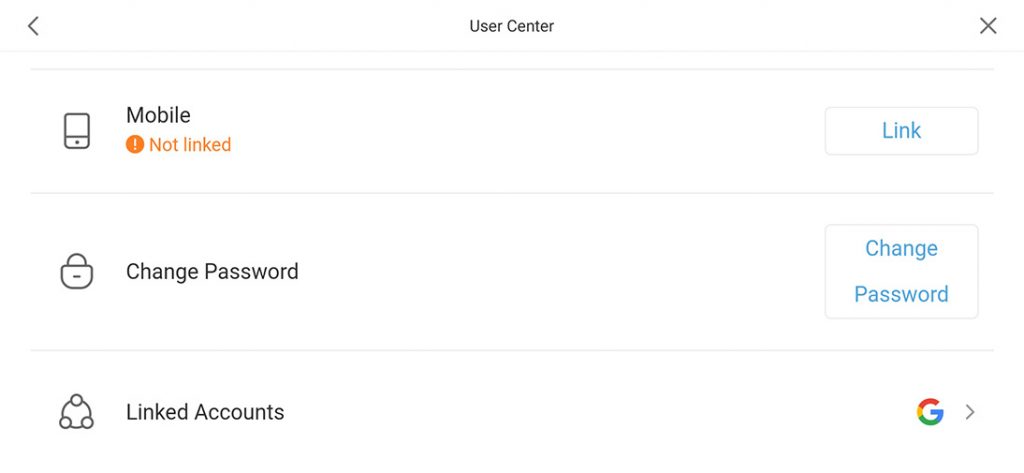
Если вы вошли в Genshin Impact, используя свою учетную запись Google Play или iOS GameCenter, вы могли обнаружить, что у вас нет возможности легко войти в версию игры для ПК. Не волнуйтесь, у многих были подобные проблемы.
Ниже вы узнаете то, что вам нужно сделать, чтобы подготовить свою учетную запись для игры на ПК.
- Вы не можете войти в версию игры для ПК, используя учётную запись Google Play или GameCenter, вместо этого вам понадобится традиционный метод входа в систему.
- В мобильной версии игры откройте Настройки и откройте меню Учётная запись.
- В меню учётной записи откройте настройки пользователя.
- В настройках пользователя вам будет предоставлена возможность связать учётные записи, но это не то, чем кажется, вы не будете связывать вторую учётную запись, вы создадите дополнительный метод входа для своей мобильной учётной записи.
- Выберите привязку учётной записи электронной почты и создайте новую учётную запись, используя адрес электронной почты, отличный от ваших учётных записей Google Play или GameCenter – вам нужно будет отправить проверочный код на свой адрес электронной почты, который вам нужно будет получить и использовать как можно скорее, так как он действителен только в течение ограниченного времени
- Как только вы создадите дополнительную учётную запись для входа в систему, вы сможете использовать этот метод входа на ПК.
- Введите данные в версию игры на ПК, и вы обнаружите, что используете свои мобильные сохраненные данные, но уже на большом экране!
Это на удивление простой способ подключения к сети – нет необходимости создавать вторую учетную запись Genshin Impact на ПК. Хотя жаль, что игра и официальный сайт MiHoYo не описывают этот способ простым и понятным языком.
Вы также должны иметь возможность использовать тот же метод входа в систему для входа в свою учётную запись Genshin Impact на других устройствах, включая iOS, если вы были на Android, и наоборот.
Советуем вам ознакомиться с нашей интерактивной картой Genshin Impact. С её помощью вы найдёте всё, что вас интересует!
Интерактивная карта Genshin Impact
Через Блютуз
На практике перенос данных с Honor на Xiaomi Redmi доступен через Блютуз. Применение такого метода позволяет избежать установки дополнительного софта на смартфон. Сделайте следующее:
- Войдите в «Настройки» на Хонор, с которого планируете перенести сведения.
- Жмите на Bluetooth, чтобы включить его.
- Аналогичные шаги сделайте на телефоне Сяоми.
- Войдите в настройки Блютуз Honor, после чего дождитесь в списке появление телефона, куда нужно отправить данные.
- На следующем шаге соединитесь с девайсом и отправляйте информацию.
Таким способом можно выполнить перенос данных с Хонора на Редми разного типа: сообщения, музыку, видео, вызовы и т. д.
Как перенсти данные, пароли, контакты и другое со старого телефона на новый Андроид и iOS

Всем привет, при смене телефона у нас возникает масса проблем. И дело не в покупке нового и продаже старого аппаратов. А это: как перенести контакты, чаты, фото и другое в новый телефон? Все ответы в нашем материале. Поехали!
Контакты, пароли, данные из календаря хранятся в ваших AppleID и Google/Samsung/Mi и других аккаунтах. Но проводить перенос мы будем с участием Айфона и учётной записи Гугл.
Чтобы всё точно перенеслось:
- iOS : «Настройки» → «Верхнее поле с вашим именем» → «iCloud». Здесь расставляем флажки около нужных данных: пароли, сообщения, контакты и другое.
- Android : «Настройки» → «Учётные записи» → «Аккаунт Google» → «Синхронизация учётной записи». И выбираем то, что вы хотите синхронизировать.
Важно : синхронизация между несколькими устройствами на iOS/iPadOS происходит за секунду (нужен только интернет), в Андроид нужно посмотреть включена ли автоматическая синхронизация и происходит ли она без Wi-Fi (при помощи мобильного интернета).

Аккаунты: Гугл – в iPhone , iCloud – в Андроид ? Apple разрешила добавлять Гугл-аккаунты в iOS, а вот iCloud занести в список учёток на Андроид невозможно.
Так что теперь не нужны специальные переезд-приложения для переноса контактов и календарей из смартов с роботом на борту в яблоко. А вот при переходе с iPhone на Android подобного удобства не будет.
Фото/Видео. Здесь вообще полная свобода:
- iOS : есть iCloud и «чужие» облачные сервисы. Для сторонних: качаем приложение (Яндекс.Диск, Гугл Драйв, Гугл Фото и другие), авторизуемся, синхронизируем данные. Затем: скачиваем это же приложение на новый девайс, авторизируемся и всё.
- Android : суть та же, но скорее всего синхронизация с Google Drive у вас уже присутствует. Но вообще очень удобно качать именно Гугл Фото, там всё интуитивно и очень удобно, никаких лишних папок – фото и видео сразу на экране. Последнее касается и Айфона, если мы говорим не про iCloud.
Мессенджеры:
- Telegram – идеал в этом вопросе. Ничего дополнительного делать не нужно – авторизация и готово. Платформы не имеют значения.
- Whats’App: сначала создаём резервную копию на старом устройстве, а уже после этого авторизуемся на новом. И ни в каком-либо ином порядке – иначе ничего не сохранить.
Важно : резервные копии можно использовать на устройствах: Apple-Apple, Android-Android. Связано с тем, что копии сохраняются в Гугл Драйв и АйКлауд, а они между собой не дружат.
- Signal: нужно просто авторизоваться, копии создаются сами по себе, но тоже переносятся только внутри одной платформы.
- Viber: история повторяется. Резервную копию создать можно, но она тоже будет доступна внутри платформы Apple-Apple/Android-Android. По умолчанию копии не делаются, проверьте настройки заранее.
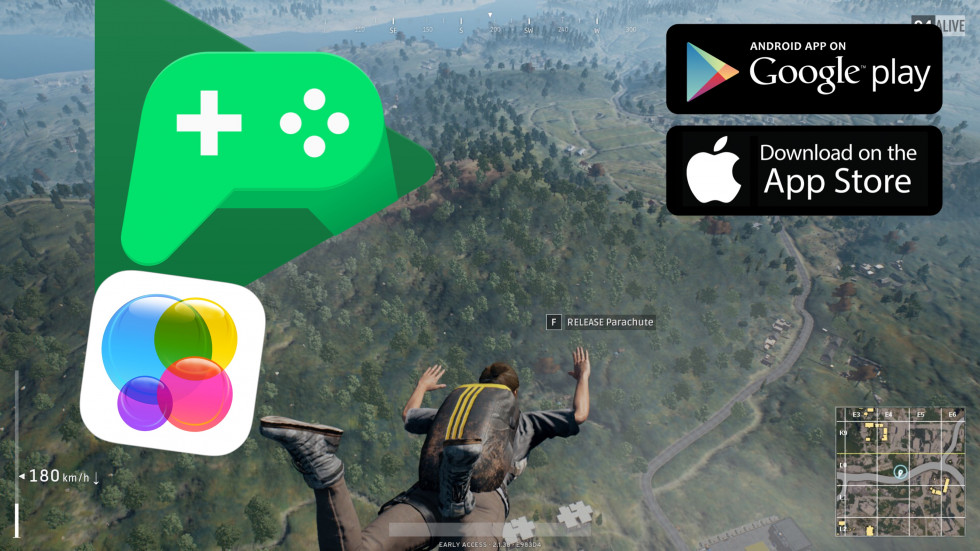
Достижения в играх тоже можно синхронизировать. Проверяем заранее в настройках AppleID, там ищем строчку « Game Center ». Андроид: открываем Google Play Игры и проверяем, авторизация и сохранения происходили автоматически. Если вы сразу отказывались от автосохранения и тд, то ничего у вас не сохранилось. Можно попробовать войти через Плей Игры, но скорее всего ваши заслуги обнулятся, но бывают и счастливые исходы. Там, где вы уже создавали аккаунт при помощи электронной почты или какой-нибудь соцсети, так не выйдет.
Из этого следует совет: сразу соглашайтесь сохранять игровой процесс в Play Игры в будущем или на новом телефоне. Естественно, всё это дело невозможно синхронизировать между яблоком и роботом.
Аккаунты приложений. Ну здесь вы всё и сами знаете: нужно авторизоваться и готово. Если вы не создавали аккаунт сразу, то часто перенести достижения будет нельзя. Если вы нажмёте «создать аккаунт», то скорее всего все подборки/настройки и тд аннулируются, но зато у вас теперь есть свой аккаунт. Но есть немало приложений, где возможен такой отложенный вход – всё сохранится в новый аккаунт как нужно. Выходит та же история, что и с играми.
Вообще я уже писал о своём переходе с Андроид на Айфон и о том, как всё это было. Даже рассказал о том, что мне очень не нравится в iPhone. Интересно было бы узнать ваше мнение на эту тему.
Вывод: перенести можно очень многое. Внутри платформы – вообще всё, но нужно заранее обо всём позаботиться и поставить галочки в нужных местах. Будьте внимательны и как всегда: не торопитесь . Всем лайк!











